想升级显卡或新增硬件,却担心电源带不动?别忽视这一点,电源的额定功率直接决定了你电脑的稳定性与未来升级空间。本文为你整理几种简单高效的方法,帮你快速确认电脑电源的输出功率,清楚掌握设备的“能量底牌”。
一、拆机查看电源标签
对于台式机用户,最准确的方法就是直接查看电源本体上的铭牌信息。
1、先关闭电脑,并拔掉电源线,确保安全操作。
2、拆下机箱侧板,露出内部结构。
3、找到电源单元,通常位于机箱顶部或底部,是一个方形金属盒。
4、观察电源外壳上的贴纸标签,寻找“Total Power”、“Max Output”或“+12V Combined”等关键词。
5、上面标注的“450W”、“650W”、“750W”等数值,即为该电源的额定输出功率。
二、根据硬件配置反推电源功率
若电源标签磨损不清,也可通过当前硬件配置大致判断所需电源规格。借助工具如驱动人生,可快速获取关键硬件信息。
1、下载并安装驱动人生,运行后点击左侧菜单中的“硬件信息”。
2、查看当前的 CPU、显卡、内存及硬盘等配置详情。
3、结合各硬件的典型功耗进行估算。例如:
集成显卡(如Intel HD 530)+ 固态硬盘 + 无独立显卡的配置,整机功耗较低,原厂通常配备 200W~250W 的电源。
搭载中高端独立显卡(如RTX 3060及以上),则至少需要500W以上的电源。
4、通过配置反推,有助于判断当前电源是否满足升级需求。
三、通过品牌机型查询电源规格
如果你使用的是联想、戴尔、惠普等品牌台式机,不建议随意拆机,可通过官方渠道查询出厂配置。
AI帮个忙
多功能AI小工具,帮你快速生成周报、日报、邮、简历等
55
查看详情
1、找到主机背面或底部的型号标签,记录完整型号(如:HP Pavilion TP01-20xx)。
2、访问该品牌官网支持页面,或直接搜索“品牌 + 型号 + 规格”或“电源功率”。
3、在产品规格文档中查找“电源”或“Power Supply”条目,通常会注明出厂标配的瓦数。
4、此方法虽不能百分百确认(部分厂商存在不同批次配置差异),但对升级决策有重要参考价值。
四、笔记本如何查看电源功率?
笔记本电脑的供电依赖外置电源适配器,查看方式更为直接。
1、找到笔记本的电源适配器,查看其表面标签。
2、关注“Output”部分的电压(V)和电流(A)参数,例如:19.5V ⎓ 6.15A。
3、通过公式:功率(W)= 电压(V)× 电流(A),计算得出:19.5 × 6.15 ≈ 120W。
4、或者直接查看是否标注“Output: 120W”、“Rated Power: 90W”等明确功率信息。
5、对于游戏本或高性能机型,建议使用原厂高功率适配器,确保CPU与显卡满载时供电充足。
掌握电源功率并不难,关键是选择适合自己设备情况的方法。日常使用中,若出现频繁蓝屏、自动重启、显卡降频等异常现象,不妨使用驱动人生中的“硬件检测”功能排查供电问题,及时发现潜在风险,保障系统稳定运行。
以上就是怎么看电脑电源多少W 这几种方法帮你搞定的详细内容,更多请关注php中文网其它相关文章!
相关标签:
电脑 工具 笔记本电脑 自动重启 整型